|
การสนับสนุนที่แนะนําสามารถมอบโซลูชันทางดิจิทัลสําหรับปัญหา Office ได้ |
คุณอาจพบว่าเมื่อคุณเปิดไฟล์ ไฟล์เหล่านั้นจะเปิดเป็นแบบอ่านอย่างเดียว แบบอ่านอย่างเดียว หมายความว่าคุณสามารถดูหรือพิมพ์ได้เท่านั้น ในบางกรณี วิธีนี้มีไว้เพื่อเพิ่มความปลอดภัย เช่น เมื่อคุณเปิดไฟล์จากอินเทอร์เน็ต และในบางครั้งอาจมีสาเหตุมาจากการตั้งค่าที่สามารถเปลี่ยนแปลงได้ ต่อไปนี้เป็นบางสถานการณ์ที่ไฟล์เปิดเป็นแบบอ่านอย่างเดียวและบางขั้นตอนที่คุณสามารถดําเนินการเพื่อเปลี่ยนแปลงไฟล์ได้
โปรแกรมป้องกันไวรัสเป็นสาเหตุให้แฟ้มเปิดแบบอ่านอย่างเดียว
โปรแกรมป้องกันไวรัสบางโปรแกรมอาจป้องกันคุณจากแฟ้มที่อาจไม่ปลอดภัยโดยการเปิดแฟ้มแบบอ่านอย่างเดียว คุณอาจต้องตรวจสอบกับผู้ให้บริการโปรแกรมป้องกันไวรัสของคุณเพื่อเรียนรู้วิธีการปรับการตั้งค่าเหล่านี้ ตัวอย่างเช่น BitDefender มีเนื้อหาในการเพิ่มการยกเว้นแอปพลิเคชันที่นี่: วิธีเพิ่มการยกเว้นแอปพลิเคชันหรือกระบวนการในศูนย์ควบคุม Bitdefender
คุณสมบัติไฟล์ตั้งเป็นแบบอ่านอย่างเดียวใช่หรือไม่
คุณสามารถตรวจสอบคุณสมบัติไฟล์ได้โดยการคลิกขวาที่ไฟล์แล้วเลือก คุณสมบัติ ถ้าแอตทริบิวต์อ่านอย่างเดียวถูกเลือกไว้ คุณสามารถยกเลิกการเลือกแล้วคลิก ตกลง
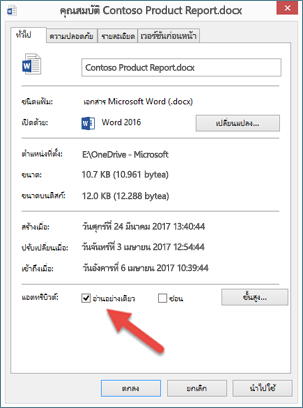
เนื้อหาจะเปิดขึ้นในมุมมองที่ได้รับการป้องกัน
ไฟล์จากอินเทอร์เน็ตและจากตําแหน่งที่ตั้งอื่นๆ ที่อาจไม่ปลอดภัยอาจมีไวรัส เวิร์ม หรือมัลแวร์ชนิดอื่นๆ ที่อาจเป็นอันตรายต่อคอมพิวเตอร์ของคุณ ซึ่งมักจะเป็นกรณีที่มีไฟล์แนบในอีเมลหรือไฟล์ที่คุณดาวน์โหลด เพื่อช่วยปกป้องคอมพิวเตอร์ของคุณ ไฟล์จากตําแหน่งที่ตั้งที่อาจไม่ปลอดภัยเหล่านี้จะถูกเปิดในมุมมองที่ได้รับการป้องกัน เมื่อใช้มุมมองที่ได้รับการป้องกัน คุณสามารถอ่านไฟล์และดูเนื้อหาในขณะที่ลดความเสี่ยงได้ สําหรับข้อมูลเพิ่มเติมเกี่ยวกับมุมมองที่ได้รับการป้องกันและวิธีการเปลี่ยนการตั้งค่า ให้ดูบทความนี้: มุมมองที่ได้รับการป้องกันคืออะไร
OneDrive เต็มหรือไม่
ถ้าไฟล์ถูกจัดเก็บไว้บน OneDrive และพื้นที่จัดเก็บ OneDrive ของคุณเต็ม คุณจะไม่สามารถบันทึกเอกสารได้จนกว่าคุณจะอยู่ภายใต้พื้นที่ที่จัดสรรของคุณ คุณสามารถตรวจสอบพื้นที่ว่างของคุณบน OneDrive ได้โดยการคลิกไอคอน OneDrive ในศูนย์การแจ้งเตือนแล้วเลือก จัดการที่เก็บข้อมูล หรือคุณสามารถไปที่ http://onedrive.live.com ลงชื่อเข้าใช้ และจดบันทึกจํานวนพื้นที่ที่ใช้แล้วที่ด้านซ้ายล่างของหน้าจอ
ผลิตภัณฑ์ของคุณเปิดใช้งานแล้วหรือไม่
เมื่อเปิดแอป คุณอาจได้รับข้อความ ผลิตภัณฑ์ที่ไม่มีสิทธิ์การใช้งาน หรือข้อผิดพลาดในการเปิดใช้งาน ปัญหานี้อาจเกิดขึ้นได้หาก Microsoft 365 หรือ Office ไม่ได้เปิดใช้งาน หรือการสมัครใช้งาน Microsoft 365 ของคุณหมดอายุ สําหรับความช่วยเหลือเกี่ยวกับเรื่องนี้ ให้ดู: ข้อผิดพลาดผลิตภัณฑ์ที่ไม่มีสิทธิ์การใช้งานและการเปิดใช้งานใน Office
ถ้าทั้งหมดล้มเหลว...
-
ให้ลองรีสตาร์ตคอมพิวเตอร์
-
ติดตั้งการอัปเดต Office
-
ดำเนินการซ่อมแซมแบบออนไลน์ของ Office
-
ตรวจสอบการเชื่อมต่ออินเทอร์เน็ตของคุณ
เข้าร่วมการสนทนา!
ผู้เชี่ยวชาญและสมาชิกในชุมชนของเรากำลังสนทนาเกี่ยวกับหัวข้อนี้ใน ฟอรัมคำตอบ! ของเรา คลิกที่ลิงก์นั้นเพื่อไปที่นั่น ดูว่าพวกเขาสนทนาเกี่ยวกับอะไร และเข้าร่วมการสนทนา ถ้าคุณต้องการ
เรายินดีรับฟัง!
บทความนี้ได้รับการตรวจสอบครั้งล่าสุดโดย Ben เมื่อ วันที่ 21 มิถุนายน 2018 เนื่องจากความคิดเห็นของคุณ ถ้าคุณพบว่าบทความนี้มีประโยชน์ และโดยเฉพาะอย่างยิ่ง ถ้าคุณไม่ได้เห็นว่าไม่มีประโยชน์ โปรดใช้ตัวควบคุมคำติชมด้านล่างเพื่อแจ้งให้เราทราบว่าเราจะทำให้ดีขึ้นได้อย่างไร










